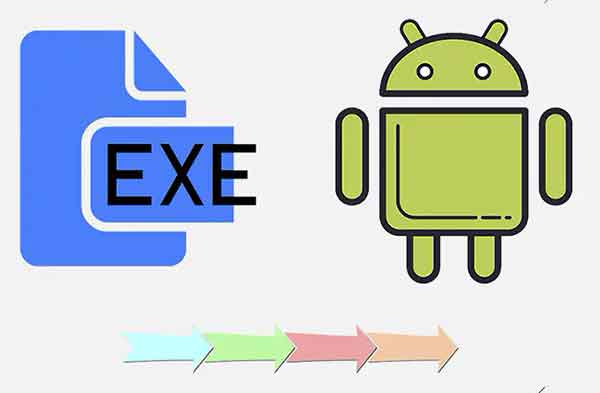9 лучших настроек конфиденциальности Signal Messenger, которые вы должны использовать
Signal, рекламируемый как одно из приложений для безопасного обмена сообщениями, предлагает сквозное шифрование. Однако не это делает его уникальным. У него есть другие функции конфиденциальности, которые делают его особенным. Что это за настройки конфиденциальности и как их использовать? Об этом мы и поговорим. Здесь вы найдете 9 настроек конфиденциальности и функций для Signal Messenger, которые вам обязательно понравятся.
В этом сообщении говорится о настройках конфиденциальности и советах для Android и iOS, шаги одинаковы для Android и iPhone, если не указано иное.
1. Заблокируйте приложение Signal.
Вместо того, чтобы загружать стороннее приложение, чтобы предотвратить доступ других людей к приложению Signal на вашем телефоне, вы можете использовать встроенную функцию. Signal Messenger позволяет заблокировать приложение для дополнительной безопасности. Вы можете использовать PIN-код, блокировку отпечатков пальцев, Touch ID и т. Д. В зависимости от доступности и поддержки на вашем устройстве.
Чтобы заблокировать приложение Signal, откройте приложение. Нажмите на изображение своего профиля вверху и перейдите в раздел «Конфиденциальность».
Программы для Windows, мобильные приложения, игры - ВСЁ БЕСПЛАТНО, в нашем закрытом телеграмм канале - Подписывайтесь:)
Включите переключатель рядом с блокировкой экрана. Затем установите время простоя для его автоматической блокировки.
2. Запретить предварительный просмотр сигнала в диспетчере приложений на телефоне.
Signal Messenger поставляется с классной функцией, которая не позволяет приложению отображать список чатов на экране переключателя приложений. Называется Безопасность экрана. Если этот параметр включен, при предварительном просмотре приложения в списке последних приложений вы увидите синий экран. На Android эта же функция не позволяет вам или любому другому пользователю, который входит в ваш телефон, делать скриншоты приложения Signal.
Примечание. Функция безопасности экрана не мешает людям, с которыми вы разговариваете, делать снимки экрана.
Чтобы включить его, коснитесь значка изображения профиля в верхней части главного экрана приложения Signal. Затем нажмите Конфиденциальность. Включите переключатель рядом с Screen Guard (Android) и Enable Screen Security (iPhone).
3. Как отправлять фотографии и сообщения, которые исчезают в Signal
Если вы не хотите сохранять историю своего разговора, вы можете включить исчезновение сообщений. Если эта функция включена, отправленные или полученные сообщения исчезнут после того, как другая сторона увидит их в течение указанного времени. Вы можете установить временной интервал от 5 секунд до 1 недели.
Примечание: вам нужно будет включить / отключить исчезновение сообщений для каждого чата отдельно. Кроме того, другой человек увидит в беседе, что скрытые сообщения включены.
Для этого на Android откройте чат, в котором вы хотите разрешить исчезновение сообщений. Коснитесь значка с тремя точками в правом верхнем углу. Выберите «Исчезающие сообщения».
Во всплывающем меню выберите временной интервал и нажмите ОК. Чтобы отключить, повторите шаги и выберите «Выкл.» Во всплывающем меню.
На iPhone (и Android тоже) коснитесь имени контакта в верхней части чата.
Затем нажмите «Исчезающие сообщения» и выберите время.
Совет: WhatsApp также поддерживает исчезающие сообщения. Вы открываете как использовать исчезающие сообщения в WhatsApp.
4. РЕЛЕ-ЗВОНКИ
Signal также предлагает функцию конфиденциальности для вызовов, если вы хотите быть более осторожными. Если ретрансляционные вызовы включены, ваши вызовы сначала будут маршрутизироваться через серверы сигналов, а затем другой человек увидит IP-адрес сервера сигналов вместо вашего. Это помогает скрыть ваш IP-адрес от другого человека. Однако это может повлиять на качество связи.
Чтобы включить его на Android и iPhone, перейдите в настройки конфиденциальности приложения Signal. Включите переключатель рядом с Всегда переадресовывать вызовы.
5. Используйте клавиатуру в режиме инкогнито (только для Android).
На телефонах Android пользователи могут включить функцию клавиатуры в режиме инкогнито. Signal предложит стандартной клавиатуре вашего телефона перестать учить слова при использовании приложения Signal, если он включен.
Чтобы включить эту функцию, перейдите в настройки конфиденциальности в приложении Signal. Включите переключатель рядом с клавиатурой инкогнито.
6. Перестаньте показывать вызовы Signal в журнале вызовов (только для iphone).
Как правило, история вызовов вашего приложения Signal будет отображаться на вкладке «Последние» приложения «Телефон». Однако вы можете отключить его. Для этого перейдите в настройки конфиденциальности в приложении Signal. Выключите переключатель Показывать звонки в недавних.
7. Скрыть содержимое уведомлений.
Как правило, когда вы получаете уведомление, приложение показывает вам имя контакта и сообщение. Но вы можете настроить его и отображать только имя без сообщения или даже имя или сообщение.
Для этого коснитесь значка изображения профиля на главном экране приложения. Затем нажмите «Уведомления». Коснитесь Показать. Выберите свою любимую настройку.
8. Добавьте PIN-код в Signal.
В Сигнальный PIN-код Это полезно, если вы хотите сбросить свой профиль, контакты, список заблокированных и настройки, если вы измените или потеряете свое устройство. Он добавляет дополнительный уровень безопасности, предлагая вам ввести свой PIN-код, если вы повторно зарегистрируете приложение Signal с тем же номером телефона. Это может оказаться чрезвычайно полезным, если кто-то получит вашу SIM-карту и попытается зарегистрировать приложение Signal.
Чтобы включить его, перейдите в настройки конфиденциальности в приложении Signal. Нажмите «Создать ПИН-код» и установите ПИН-код. Также включите переключатель блокировки записи.
9. Отключите индикаторы.
Как и в WhatsApp, вы можете отключить уведомления о прочтении и индикаторы ввода в приложении Signal. После отключения вы тоже теряете возможность видеть то же самое для других.
Чтобы отключить их, перейдите в настройки конфиденциальности. Отключите переключатель для уведомлений о прочтении и индикаторов ввода.
Вывод
Signal Messenger обладает множеством функций конфиденциальности. Вы также можете отменить отправку сообщений в течение 3 часов с момента их отправки, используя функцию «Удалить для всех». Взгляни на 17 из них советы и рекомендации для приложения Signal чтобы использовать это наилучшим образом.
Программы для Windows, мобильные приложения, игры - ВСЁ БЕСПЛАТНО, в нашем закрытом телеграмм канале - Подписывайтесь:)